Pink

Deze les is door Annemarie geschreven. ©WtkDesign
Hij is door mij zelf bedacht en uitgewerkt, enige overeenkomst is puur toeval!
Gemaakt voor Tag Beauty's Nieuwere Stijl
Nadat hij op de groep is geweest zet ik hem openbaar op mijn site zodat iedereen deze les kan maken!
Veel plezier!!
Wat heb je nodig:
Selectie: wtk-pink en wtk-pink2, deze zet je in je selectie map van psp
Een mooi mistig achtergrondje, ik heb er 1 van Syl haar site vind je HIER
Ik heb een poser van mezelf gebruikt deze vind je HIER
Filter AAA Frame, deze vind je HIER
1.
Open een nieuwe afbeelding van 700x 500
2.
selecteer alles - kopieer je mistige achtergrond
plak ik selectie – selectie opheffen
3.
nieuwe laag toevoegen – zet deze onderop
vul met lichte kleur uit je afbeelding
dan op de bovenste afbeelding gaan staan – omlaag samenvoegen
4.
selecties – selectie laden – zoek selectie wtk-pink1 op
laag maken van selectie
3D effecten – slagschaduw
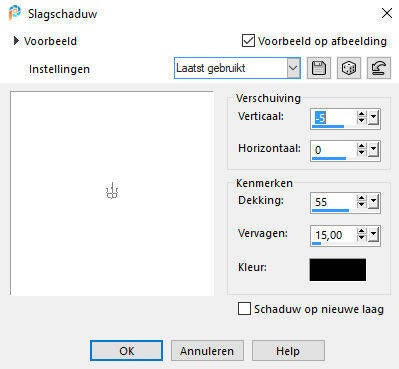
Nogmaals maar dan verticaal op 5
selectie opheffen – ga weer op onderste laag staan
5.
selecties – selectie laden – zoek selectie wtk-pink2 op
laag maken van selectie
3D effecten – slagschaduw als hierboven
selectie opheffen
6.
Ga op de bovenste laag staan – omlaag samenvoegen
dupliceer de laag – ga op de onderste staan
7.
Aanpassen – vervagen – radiaal vervagen
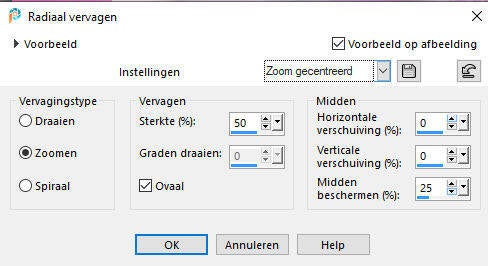
8.
Effecten – vervorming effecten – golf
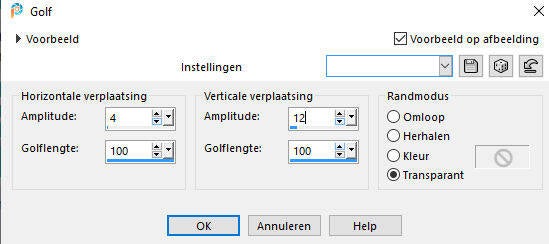
9.
Ga op onderste laag staan
Afbeelding – doekgrootte
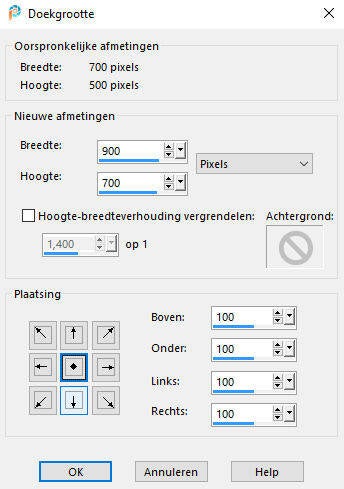
10.
Nieuwe laag toevoegen – verplaats naar beneden - vul met lichte kleur uit je achtergrondje
selecties – selecteer alles
kopieer je mistige achtergrond – plak in selectie
Radiaal vervagen als eerder
Selectie opheffen
11.
Ga op raster 2 staan en geef slagschaduw: 5, 5 en nogmaals -5, -5 de rest het zelfde als hierboven
Ga op bovenste laag staan
12.
Nieuwe laag toevoegen
selectie laden – zoek selectie wtk-pink
13.
Vul met lichte kleur uit je achtergrondje
zet laagdekking op 50
3D effecten – slagschaduw zoals hierboven
Selectie opheffen
14.
Dupliceer laag
afbeelding effecten – verschuiven
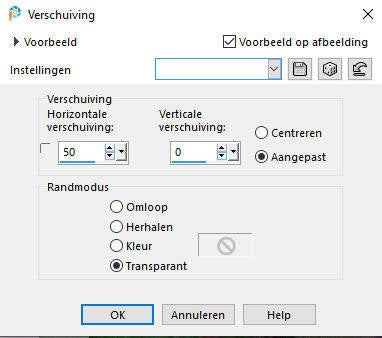
15.
Dupliceer deze laag
afbeelding – verschuiven zoals hierboven
16.
Kopieer je tube – plak als nieuwe laag
zet hem mooi op de 3 verticalen palen
17.
Kopieer mijn tekst of zet er zelf een tekst op
18.
Ga op je onderste laag staan
AAA Frame – foto frame – zet bovenste op 85
19.
Afbeelding – rand toevoegen – 2 pixels met zwart
20.
Kopieer vlinder – plak als nieuwe laag
zet hem in rechter bovenhoek, zie mijn voorbeeld
kleur hem in als nodig is.
naam en/of license erop
Klaar!!
gemaakt door Wtk Design
02 - 08 - 2021
enige gelijkenis is puur toeval, alles is door mijzelf bedacht!
ik hoop dat je het een leuke les vind
Lieve groetjes Annemarie
http://wtkposerdesign.blogspot.nl/
Mijn psp-dinnetje heeft de les voor mij getest, dank je wel Ada!!

mijn 2de en 3de crea


Maak jouw eigen website met JouwWeb